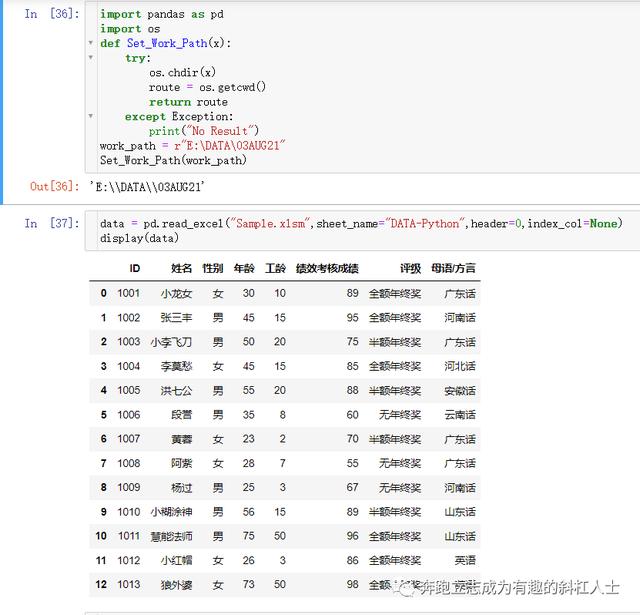win10系统初次开机流程(win10首次进系统操作步骤)
许多对win10系统不太了解的新手,在首次进入系统时,常常会遇到许多问题,今天就给大家讲解下win10首次进系统操作步骤。
注意:首次进入系统,尽量先不要联网;
第一步:根据提示,选系统语言,如:中文;

第二步:选所在区域国家,如:中国

第三步:选择输入法,如:微软拼音;


第四步:系统要求联网,这一步尤其注意,最好不要联网,直接选择左下角“我没有Intelnet连接”;

第五步:继续执行有限设置

第六步:win10系统的相关协议,直接选择“接受”即可;

第七步:输入该电脑用户名称,名称可根据自己意愿来命名;

第八步:系统设置,选择“接受”即可;

第九步:选择“是”;

第十步:默认“接受”;

第十一:待系统自己设置完成后,即可进到系统桌面;

免责声明:本文仅代表文章作者的个人观点,与本站无关。其原创性、真实性以及文中陈述文字和内容未经本站证实,对本文以及其中全部或者部分内容文字的真实性、完整性和原创性本站不作任何保证或承诺,请读者仅作参考,并自行核实相关内容。文章投诉邮箱:anhduc.ph@yahoo.com